Linux 下安裝DM8數據庫詳細教程
一、環境準備
1.操作系統要求
DM 數據庫支持多種操作系統,如 Windows、Linux 等。對于 Linux 系統,確保內核版本符合要求,例如 CentOS 7 或更高版本。同時,要保證系統有足夠的磁盤空間(建議至少 10GB 以上)和內存(至少 1GB 以上)。
對于 Windows 系統,建議使用 Windows Server 2012 及以上版本,并且需要安裝必要的系統組件,如.NET Framework 等。
2.關閉防火墻和 SELinux(僅針對 Linux)
臨時關閉防火墻可以使用命令(以 CentOS 為例):systemctl stop firewalld。
臨時關閉 SELinux 可以使用命令:setenforce 0。不過在生產環境中,需要謹慎配置防火墻和 SELinux 規則,而不是簡單地關閉它們。
3.檢查軟件依賴(僅針對 Linux)
- 例如,在 Linux 系統上可能需要安裝一些基礎的庫,像 glibc 等。可以使用命令
yum install -y glibc等來安裝缺少的庫。
4.建議創建專門的用戶來安裝和管理數據庫,例如:
- 建議創建專門的用戶來安裝和管理數據庫,例如:
- 創建用戶:
useradd dmdba。 - 設置密碼:
passwd dmdba。
- 創建用戶:
echo '!Rdmdba@*'|passwd --stdin dmdba
二、下載安裝包
-
從達夢數據庫官方網站(產品下載-達夢數據)下載適合您操作系統和架構的 DM 數據庫安裝包。例如,對于 Linux 系統,可能會下載一個名為
dm8_xxxx_linux.tar.gz的文件;對于 Windows 系統,下載對應的.exe安裝文件。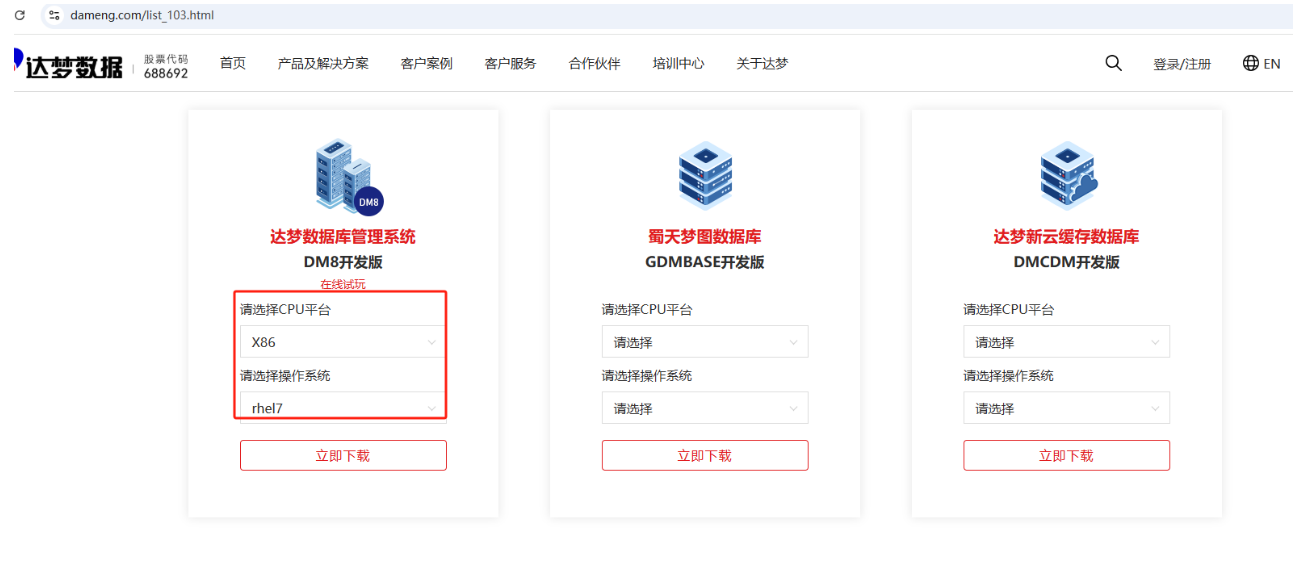
三、Linux 系統下的安裝步驟
1.解壓安裝包
將下載的安裝包上傳到服務器后,使用以下命令解壓(安裝包在/soft目錄下):
unzip dm8_20240408_x86_rh7_64_ent_8.1.3.140.zip
dm8_20240408_x86_rh7_64.iso
dm8_20240408_x86_rh7_64.iso_SHA256.txt 2. 創建安裝用戶
注意
安裝前必須創建 dmdba 用戶,禁止使用 root 用戶安裝數據庫。
1.創建用戶所在的組,命令如下:
groupadd dinstall -g 2001
2.創建用戶,命令如下:
useradd -G dinstall -m -d /home/dmdba -s /bin/bash -u 2001 dmdba
3.修改用戶密碼,命令如下:
passwd dmdba
4.修改文件打開最大數
在 Linux、Solaris、AIX 和 HP-UNIX 等系統中,操作系統默認會對程序使用資源進行限制。如果不取消對應的限制,則數據庫的性能將會受到影響。
永久修改和臨時修改。
- 重啟服務器后永久生效。
使用 root 用戶打開 /etc/security/limits.conf 文件進行修改,命令如下:
vi /etc/security/limits.conf
在最后需要添加如下配置:
dmdba soft nice 0
dmdba hard nice 0
dmdba soft as unlimited
dmdba hard as unlimited
dmdba soft fsize unlimited
dmdba hard fsize unlimited
dmdba soft nproc 65536
dmdba hard nproc 65536
dmdba soft nofile 65536
dmdba hard nofile 65536
dmdba soft core unlimited
dmdba hard core unlimited
dmdba soft data unlimited
dmdba hard data unlimited
修改配置文件后重啟服務器生效。
切換到 dmdba 用戶,查看是否生效,命令如下:
su - dmdba
ulimit -a
參數配置已生效。
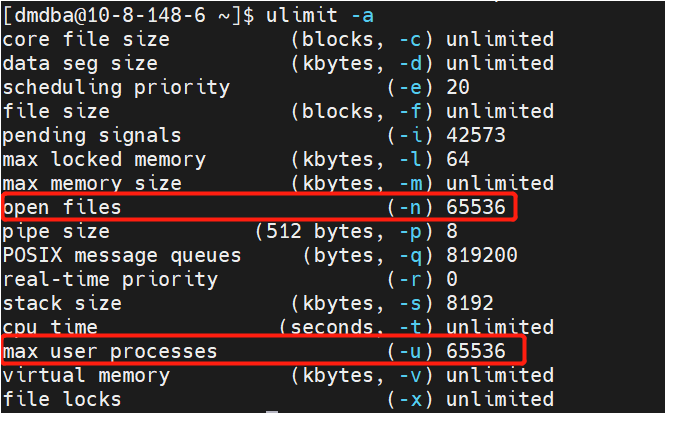
5.創建目錄授權
~]# mkdir -p /dm8
##實例保存目錄
mkdir -p /dm8/data
##歸檔保存目錄
mkdir -p /dm8/arch
##備份保存目錄
mkdir -p /dm8/dmbakchown -R dmdba: /dm8
chown -R 755 /dm8
3. 鏡像掛載
將dm8_20240408_x86_rh7_64_ent_8.1.3.140.zip文件傳輸到/home/dmdba
cd /soft
mkdir /soft/tmp
unzip dm8_20240408_x86_rh7_64_ent_8.1.3.140.zip
mount dm8_20240408_x86_rh7_64.iso /soft/tmp/
4. 安裝
切換到dmdba用戶設置環境變量
su - dmdba
vi .bash_profile
export DM_HOME="/dm8"
export LD_LIBRARY_PATH="$LD_LIBRARY_PATH:/dm8/bin"
export PATH=$PATH:$DM_HOME/bin:$DM_HOME



)





與知識蒸餾(Knowledge Distillation, KD))








